In Textdokumenten und Webseiten sowie in der Typografie können Sie neben dem üblichen Bindestrich (Bindestrich) mehrere Varianten seiner länglichen Gegenstücke (en Bindestrich, em Bindestrich, horizontaler Strich) verwenden. Sie können mit unterschiedlichen Methoden in Textdokumente und HTML-Dokumente eingefügt werden.
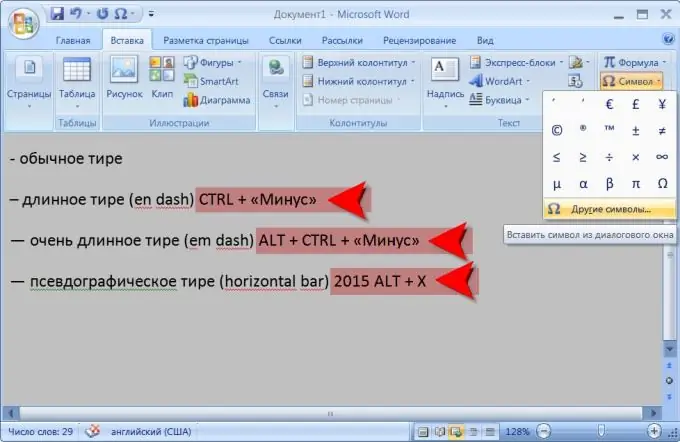
Anleitung
Schritt 1
Versuchen Sie im Microsoft Word-Texteditor zum Einfügen eines Gedankenstrichs nichts Besonderes - standardmäßig ist der Editor so konfiguriert, dass alle von Leerzeichen umgebenen Bindestriche durch einen Gedankenstrich ersetzt werden. Aber er tut es nicht als Strass, sondern nachdem Sie das Wort fertig getippt haben, folgen Sie diesem Zeichen und einem Leerzeichen.
Schritt 2
Verwenden Sie die diesem Vorgang zugewiesene Tastenkombination, wenn Sie einen Gedankenstrich (en Strich) im Text erzwingen müssen. Drücken Sie dazu die STRG-Taste und ohne sie loszulassen, drücken Sie den Bindestrich auf der zusätzlichen (numerischen) Tastatur - dies ist die oberste Taste in der Spalte ganz rechts. Ein noch längerer Gedankenstrich kann eingefügt werden, indem neben der STRG-Taste auch die ALT-Taste gedrückt gehalten wird, während die Bindestrich-Taste gedrückt wird. Der dritte Typ dieses Zeichens (horizontaler Balken) hat keine zugewiesenen „Hotkeys“. Sie können es einfügen, indem Sie den Code 2015 an der richtigen Stelle im Text eingeben und dann die Tastenkombination STRG + X drücken. Word entfernt den Code und fügt stattdessen dieses Symbol ein. Im Text des Dokuments unterscheidet sich ein solcher Bindestrich jedoch nicht von dem, was durch Drücken der Kombination Alt = "Bild" + STRG + "Minus" erhalten wird.
Schritt 3
Alle diese Zeichen können auf unterschiedliche Weise in den Text eingefügt werden. Gehen Sie dazu auf das Register "Einfügen", öffnen Sie die Klappliste "Symbol" und wählen Sie den Punkt "Andere Symbole". Suchen Sie den gewünschten Bindestrich in der Tabelle, klicken Sie darauf und klicken Sie auf die Schaltfläche "Einfügen".
Schritt 4
Um in Webdokumenten einen langen Gedankenstrich einzufügen, ist es besser, die "Zeichenprimitiven" zu verwenden, die durch die internationalen Standards der Sprache HTML 4.0 definiert sind. Ersetzen Sie beispielsweise den Bindestrich durch den folgenden Zeichensatz im Quelltext der Seite: & minus; (kein Leerzeichen nach &). Auf der Seite sehen die Besucher dieses Zeichen in dieser Form: -. Ein anderes Aussehen des Bindestrichs kann durch Einfügen einer Zeichenfolge erreicht werden - (kein Leerzeichen nach dem &). Es wird so aussehen: -. Die Sequenz - (kein Leerzeichen nach dem &) zeigt einen weiteren Bindestrich aus der Codetabelle und sieht so aus: -






